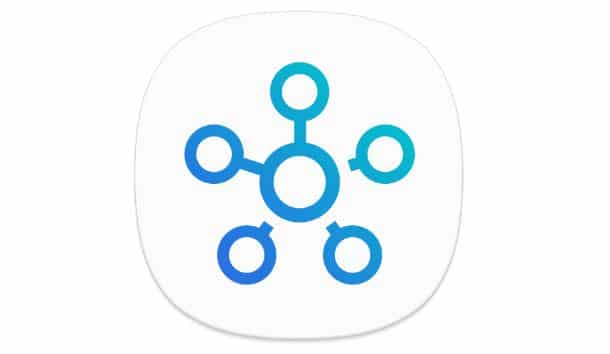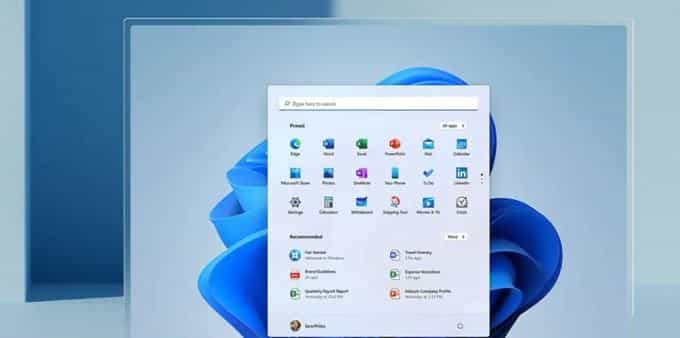Как исправить скорость загрузки Steam Deck
Steam — ведущий игровой портал для пользователей Windows. Хотя время от времени появляются другие платформы, большинство игроков по-прежнему предпочитает именно ее. Обилие игр и огромных наименований в библиотеке приложений тому веская причина. Как бы ни было заманчиво покупать новейшие и лучшие игры, многие пользователи жалуются на низкую скорость загрузки в Steam. Это не единственная проблема. Иногда Steam не распознает установленные игры, поэтому важно убедиться, что ваша загрузка работает правильно. Эта статья о том, как исправить скорость загрузки Steam Deck.
Загрузка игр в Steam занимает несколько часов из-за низкой скорости загрузки? Хотя вы мало что можете сделать, когда интернет медленный, вы можете внести некоторые изменения в настройки Steam и Windows, чтобы ускорить процесс загрузки, если считаете, что он должен быть быстрее. Ниже мы упомянули шаги для решения проблемы скорости загрузки Steam Deck.
5 способов исправить низкую скорость загрузки в Steam Deck
Изменить канал на вашем маршрутизаторе
- Войдите на страницу маршрутизатора из веб-браузера.
- Выберите диапазон беспроводной сети в меню маршрутизатора, для которого вы хотите изменить канал, например 2,4 ГГц или 5 ГГц.
- Откройте меню настроек беспроводной сети для выбранной частоты.
- Выпадающее меню откроется из опции «Канал».
- Вы можете выбрать новый канал оттуда и нажать Сохранить.
- Теперь проверьте, нет ли проблемы с медленной загрузкой Steam Deck.
Обновите прошивку вашего роутера
- Перейдите на страницу входа в роутер.
- Войдите в систему и найдите вариант обновления программного обеспечения.
- А затем следуйте инструкциям на экране, чтобы завершить процесс, и ваш медленный Wi-Fi в Steam Deck будет исправлен.
Принудительно перезагрузить Steam Deck
- Нажмите и удерживайте кнопку питания не менее 12 секунд.
- Нажмите кнопку питания один раз, чтобы снова включить консоль.
- Теперь подключите Steam Deck к Интернету, и игры начнут загружаться быстрее, чем раньше.
- Просто убедитесь, что вы не запускаете какое-либо другое программное обеспечение на своей консоли после перезагрузки.
Отключить режим энергосбережения Wi-Fi
- Сначала включите режим разработчика на своей колоде, который вы найдете внизу настроек и прямо под настройками библиотеки.
- На вкладке «Режим разработчика» вы найдете параметр «Энергосбережение Wi-Fi».
- После отключения проверьте, исправлено ли Steam Deck медленное скачивание игр или нет.
Переключиться на другую сеть
Некоторые пользователи сообщали, что у Steam Deck медленный Wi-Fi при подключении к определенной сети, такой как B. их домашний Wi-Fi, но он исчезает, когда они переключаются на другую сеть.
Если вы используете домашнюю или офисную сеть для игр, попробуйте переключиться на мобильную точку доступа, чтобы проверить, исправлена ли медленная загрузка игр в Steam Deck.
Заключительные слова
Мы надеемся, что вам понравилась наша статья о способах решения проблемы с низкой скоростью загрузки в Steam Deck. Добавьте к этому колеблющуюся скорость загрузки Steam, которая в той или иной форме затрагивает большую часть игрового сообщества. Иногда колебания настолько сильны, что Steam даже не может выйти в онлайн.
Я надеюсь, что вы понимаете эту статью, Как исправить скорость загрузки Steam Deck.